Registro de datos de imagen para utilizarlos como fondo
Puede que esta función no esté disponible cuando se utilicen ciertos entornos operativos.
Puede seleccionar un archivo de mapa de bits (.bmp) y registrarlo como fondo nuevo. También puede cambiar y registrar parte de la configuración de un fondo existente. Puede eliminar cualquier fondo que no sea necesario.
Registro de un fondo nuevo
Abra la ventana de configuración del controlador de impresora
Haga clic en Sello/Fondo... (Stamp/Background...) de la ficha Configurar página (Page Setup)
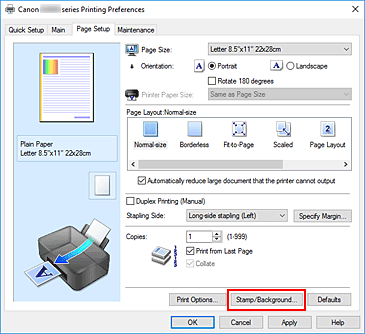
Se abrirá el cuadro de diálogo Sello/Fondo (Stamp/Background).
Haga clic en Seleccionar fondo... (Select Background...)
Se abrirá el cuadro de diálogo Configuración del fondo.
Seleccione los datos de imagen que desee registrar para el fondo
Haga clic en Seleccionar archivo... (Select File...). Seleccione el archivo de mapa de bits (.bmp) objetivo y, a continuación, haga clic en Abrir (Open).
Especificar la alineación de fondo y la densidad
Especifique el método de alineación y la densidad del mapa de bits de fondo mientras visualiza la ventana de vista preliminar.
Guarde el fondo
Haga clic en la ficha Guardar configuraciones (Save settings) e introduzca un nombre en el cuadro Título (Title); a continuación, haga clic en Guardar (Save).
Haga clic en Aceptar (OK) cuando aparezca el mensaje de confirmación. Nota
Nota- No se pueden introducir espacios, tabuladores ni retornos de carro al principio ni al final de un título.
Finalice la configuración
El titulo que haya registrado aparecerá en la lista Fondos (Backgrounds).
Cambio y registro de algunos parámetros de fondo
Seleccione el fondo del que desee cambiar la configuración
Seleccione la casilla de verificación Fondo (Background) en el cuadro de diálogo Sello/Fondo (Stamp/Background). A continuación, seleccione en la lista el título del fondo que desea cambiar.
Haga clic en Seleccionar fondo... (Select Background...)
Se abrirá el cuadro de diálogo Configuración del fondo (Background Settings).
Mientras observa el resultado en la ventana de vista preliminar, especifique cada elemento de la ficha Fondo (Background)
Guarde el fondo
Haga clic en Sobrescribir (Save overwrite) de la ficha Guardar configuraciones (Save settings). Si desea guardar el fondo con un nombre diferente, introduzca el nuevo en el cuadro Título (Title) y haga clic en Guardar (Save).
Haga clic en Aceptar (OK) cuando aparezca el mensaje de confirmación.Finalice la configuración
El titulo que haya registrado aparecerá en la lista Fondos (Backgrounds).
Eliminación de fondos innecesarios
Haga clic en Seleccionar fondo... (Select Background...) del cuadro de diálogo Sello/Fondo (Stamp/Background)
Se abrirá el cuadro de diálogo Configuración del fondo (Background Settings).
Seleccione el fondo que desee eliminar
Seleccione el nombre del fondo que desee eliminar en la lista Fondos (Backgrounds) de la ficha Guardar configuraciones (Save settings) y, a continuación, haga clic en Eliminar (Delete).
Haga clic en Aceptar (OK) cuando aparezca el mensaje de confirmación.


